![Comment faire / créer une brochure de printemps dans Google Docs [Template + Example] 2023](https://exemples-de-cv.stagepfe.com/wp-content/uploads/2023/05/Comment-faire-creer-une-brochure-de-printemps-dans-Google-840x560.png)
Printemps est la saison du rajeunissement, du renouveau et des nouveaux départs, ce qui en fait le moment idéal pour créer un accroche-regard brochure. Avec Google Docs, vous pouvez apporter l’énergie vibrante du printemps à votre conception et présentez votre contenu d’une belle manière.
[bb_toc content=”][/bb_toc]
Créer une brochure de printemps dans Google Docs – Instructions étape par étape
Alors que le temps se réchauffe et que la nature s’éveille, c’est le moment idéal pour réaliser une belle brochure printanière en Google Docs. Avec ses fonctionnalités simples, vous pouvez ajouter votre contenu et une touche personnelle pour créer une brochure qui se démarque.
Étape 1 : Choisissez le modèle de brochure de printemps
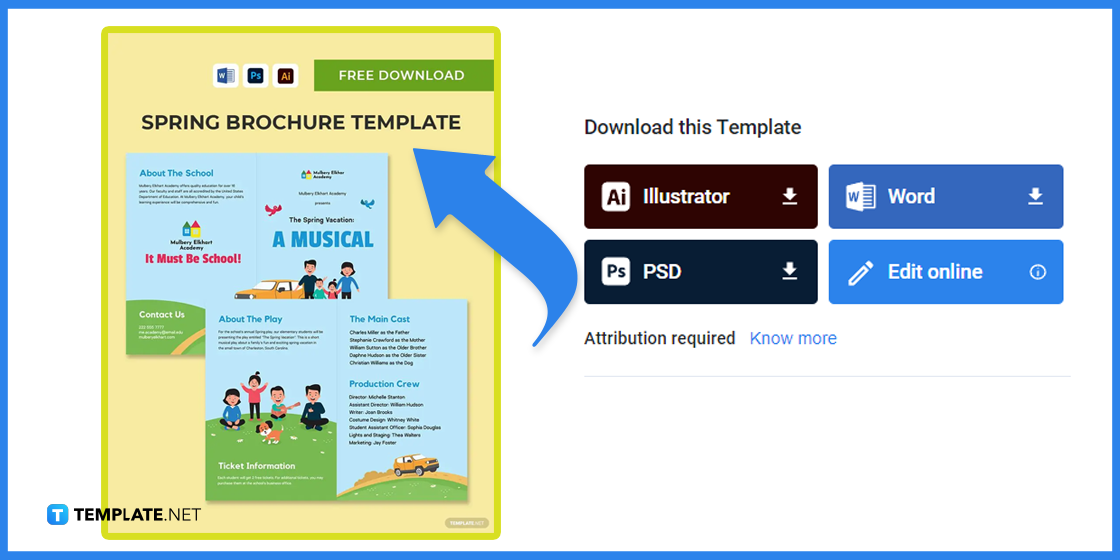
Visitez Template.net pour sa collection de modèles de printemps. De là, vous pouvez choisir le brochure de printemps modèle qui correspond à vos besoins et est idéal pour votre école, organisation, événement, etc.
Étape 2 : Téléchargez le modèle
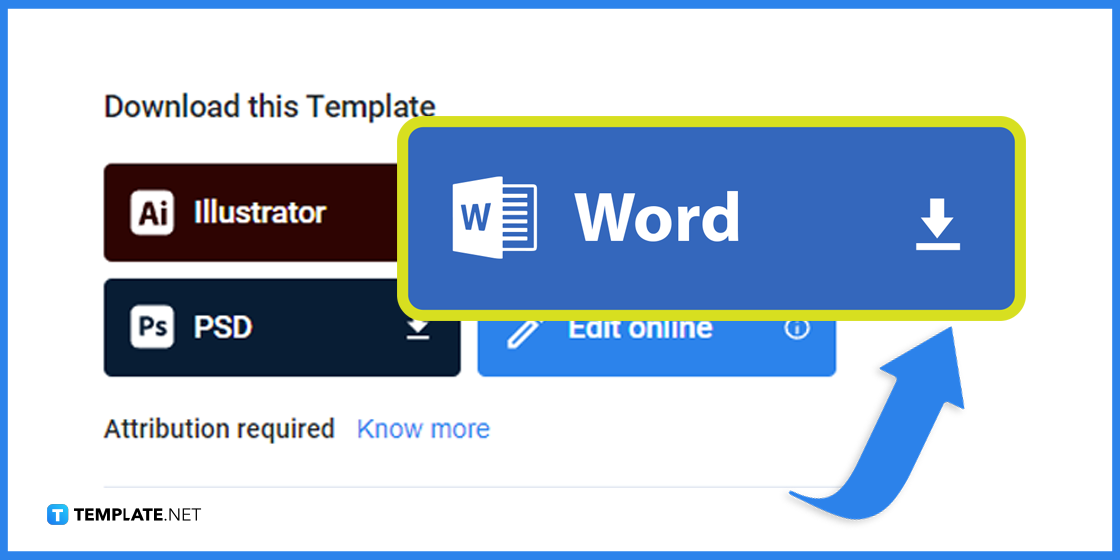
Le choix du modèle de brochure de printemps vous mènera à sa page produit. Avec cela, vous pouvez localiser les options de téléchargement du modèle, à partir desquelles vous devez sélectionner le format Word.
Étape 3 : Téléchargez le fichier dans Google Drive
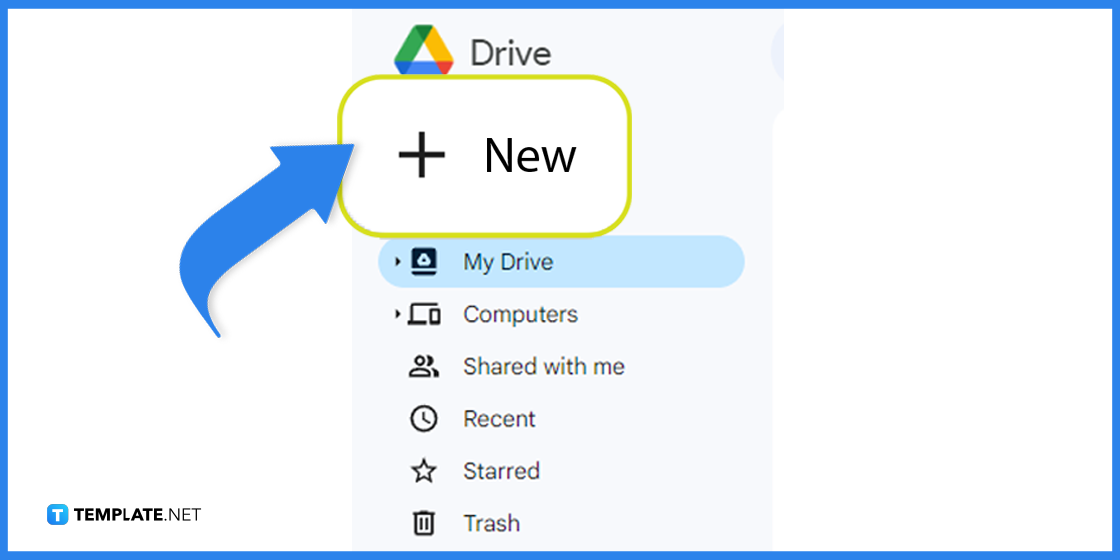
Connectez-vous à votre compte Google et accédez à Google Drive. Ensuite, sélectionnez le bouton « + Nouveau » et cliquez sur « Téléchargement de fichier » pour télécharger le modèle téléchargé sous forme de fichier docx.
Étape 4 : Ouvrir le modèle
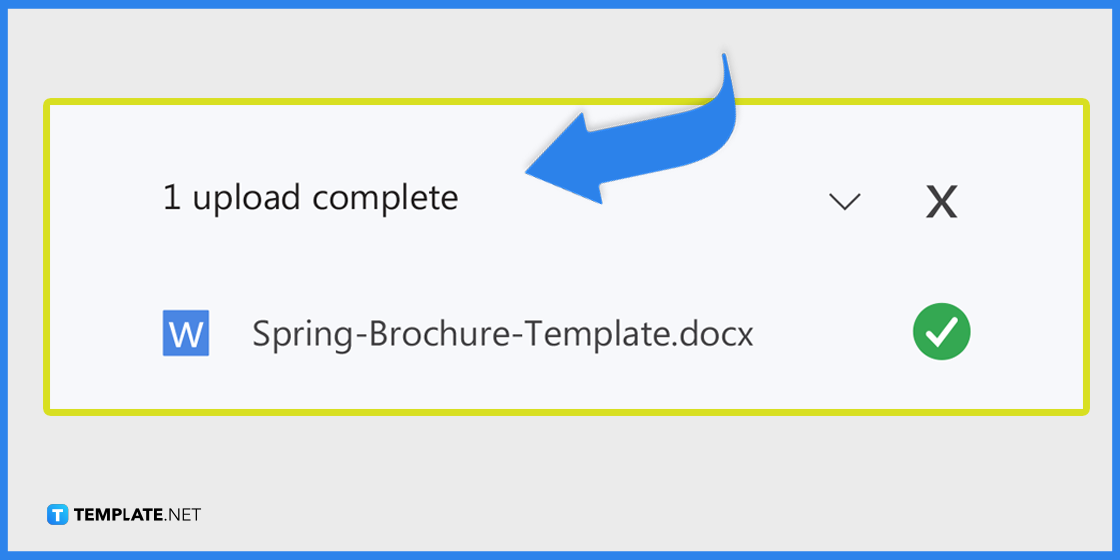
Une fois le fichier complètement téléchargé, cliquez dessus pour être automatiquement redirigé vers Google Docs. Vous pouvez ensuite effectuer toute personnalisation significative qui s’aligne sur votre brochure de printemps unique.
Étape 5 : Modifier le logo d’en-tête
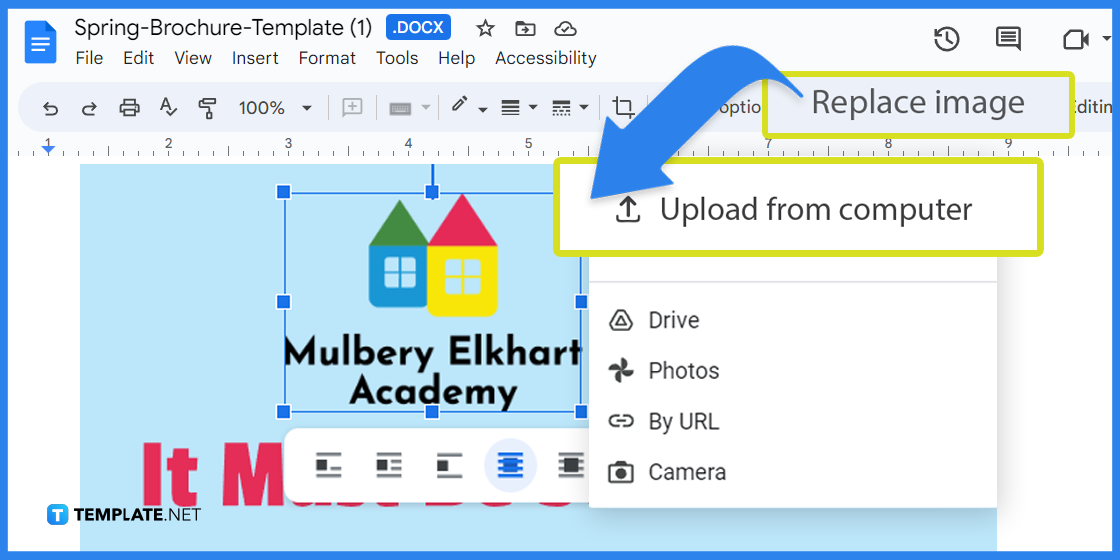
Pour changer le logo d’en-tête de votre brochure de printemps, cliquez sur le logo existant pour le sélectionner, puis accédez à l’option « Remplacer l’image » et sélectionnez « Télécharger depuis l’ordinateur » pour télécharger votre nouveau logo. Une fois téléchargé, vous pouvez le redimensionner et le repositionner pour l’adapter à votre conception.
Étape 6 : Modifier le titre
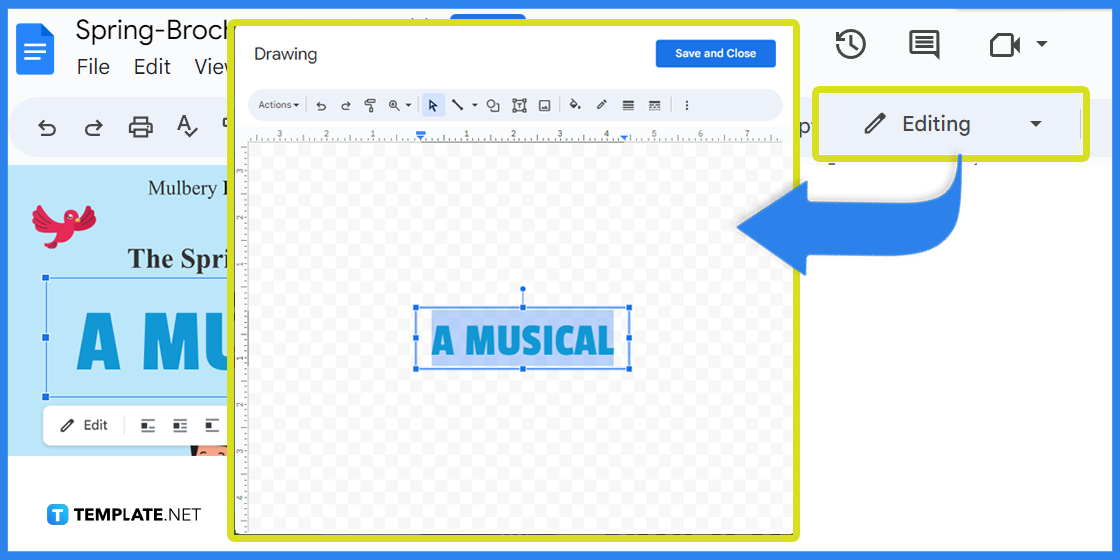
Vous pouvez facilement modifier le titre de votre brochure de printemps en cliquant sur le titre actuel, en le supprimant, puis en saisissant votre nouveau titre. Le style, la taille et la couleur de la police peuvent tous être modifiés pour lui donner une apparence spéciale.
Étape 7 : Saisir les informations sur l’événement
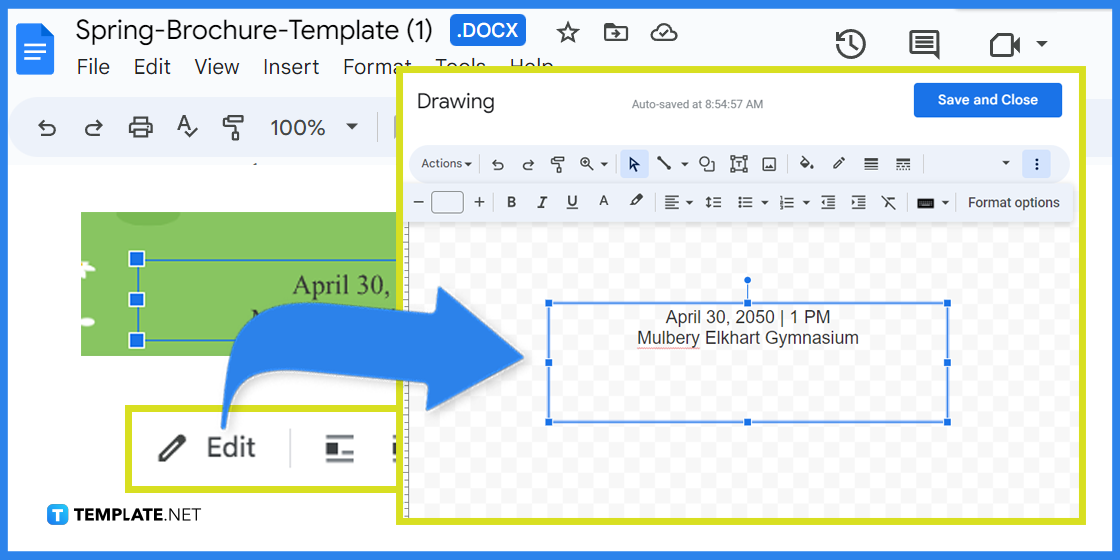
Ensuite, entrez les informations sur l’événement de votre brochure de printemps. Cela inclut le lieu, l’heure et la date de l’événement.
Étape 8 : Rédigez la section À propos
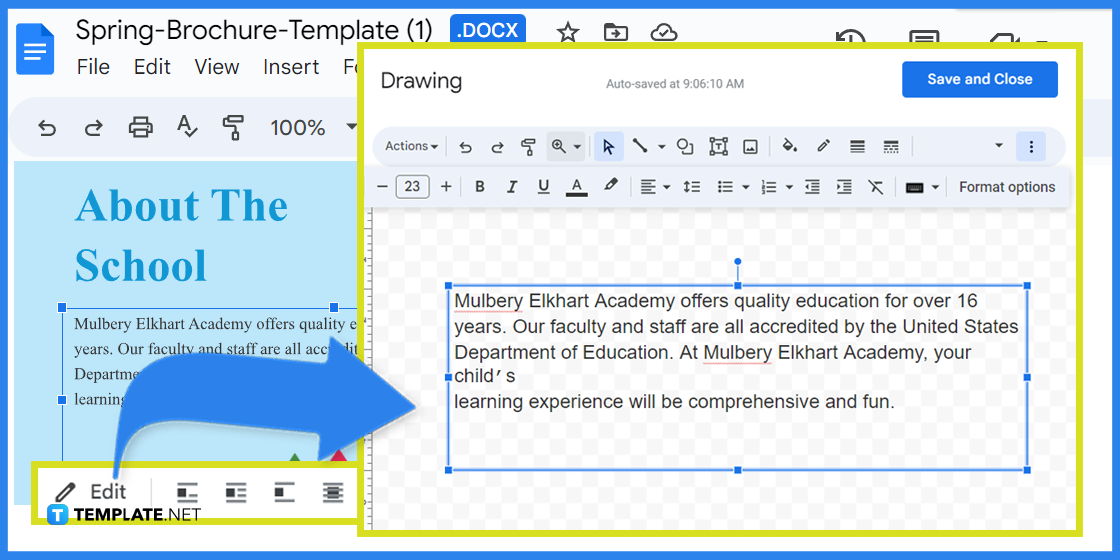
La section À propos de votre brochure du printemps devrait fournir un bref aperçu de votre organisation ou de votre événement. Utilisez un langage concis et engageant pour présenter votre message et mettre en évidence vos arguments de vente uniques pour votre public.
Étape 9 : Ajouter les coordonnées
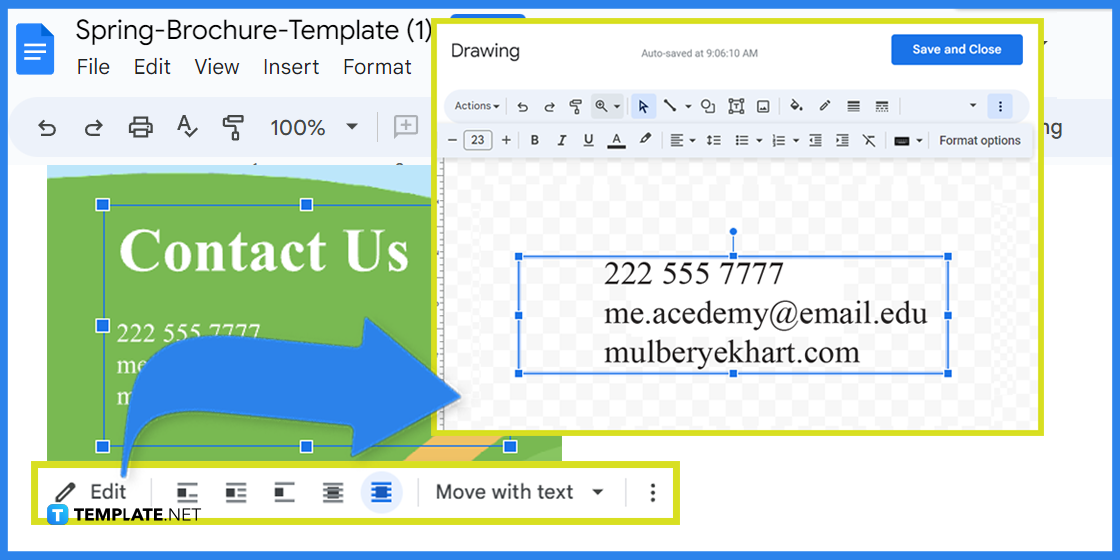
N’oubliez pas d’ajouter vos coordonnées à votre brochure du printemps afin que les clients potentiels ou les participants puissent facilement vous joindre. Incluez votre adresse e-mail, votre numéro de téléphone et toute autre information de contact pertinente pour permettre aux gens de communiquer facilement avec vous.
Étape 10 : Tapez le contenu
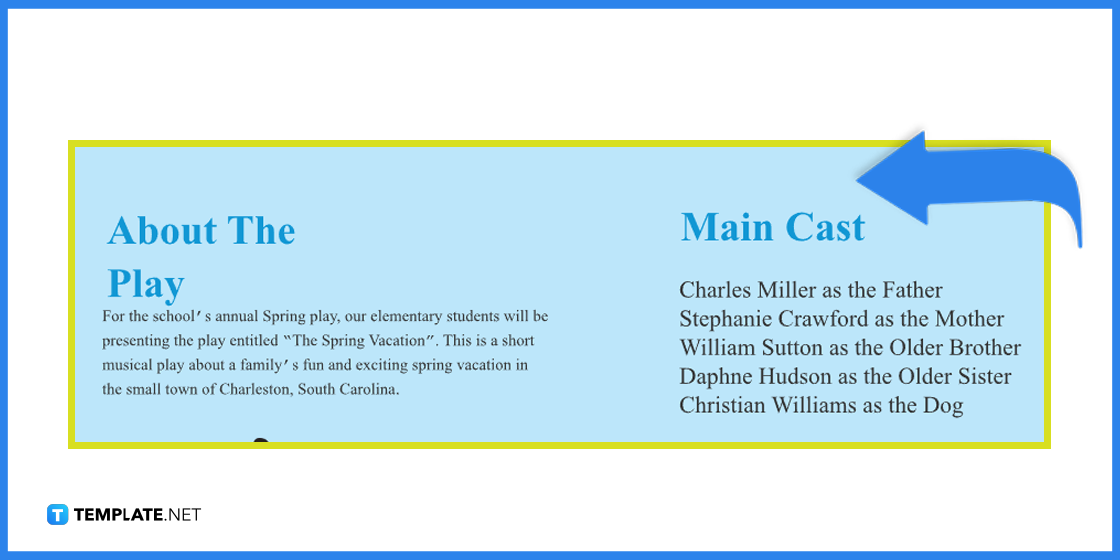
Créer un contenu convaincant pour votre brochure de printemps est essentiel pour capter l’attention de votre public. Assurez-vous d’inclure des informations sur votre événement, telles qu’une brève description de l’événement et des détails sur les conférenciers, les ateliers ou les performances.
Étape 11 : Insérer des détails supplémentaires sur l’événement
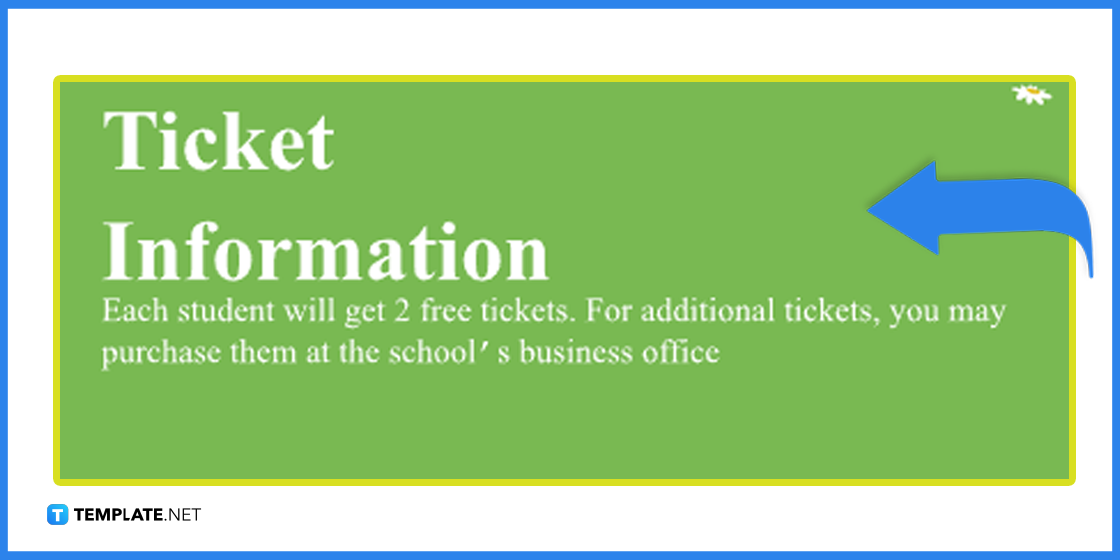
En plus des détails de base de l’événement, votre brochure de printemps devrait également inclure des informations sur les billets, etc. Ces informations aideront à garantir que les participants disposent de toutes les informations dont ils ont besoin pour participer à votre événement.
Étape 12 : Modifier les graphiques préconçus
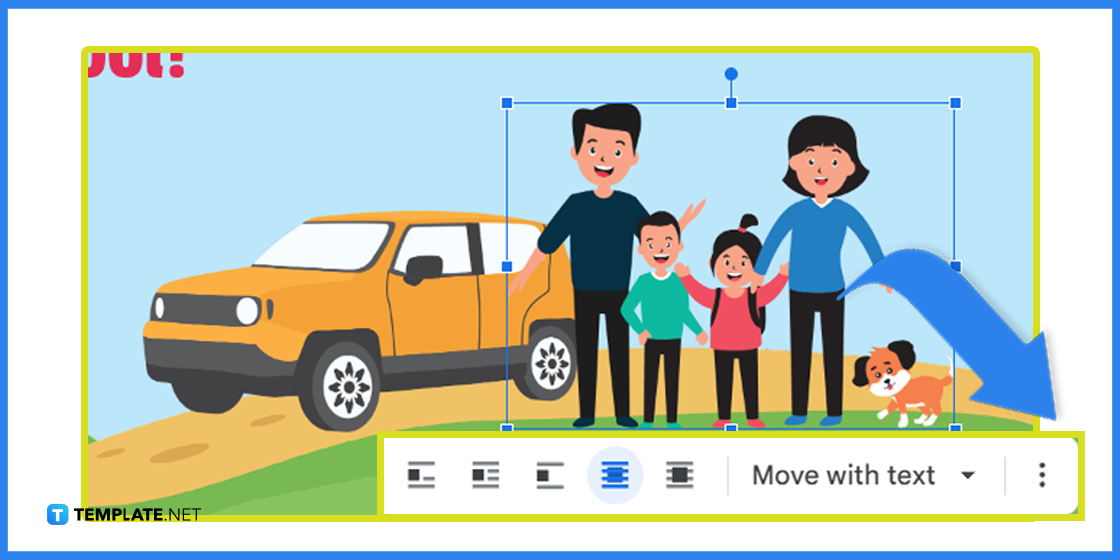
Pour modifier les graphiques préconçus dans votre brochure de printemps, sélectionnez le graphique que vous souhaitez modifier et accédez à l’onglet « Format ». À partir de là, vous pouvez ajuster la couleur, la taille et d’autres éléments du graphique en fonction de vos préférences de conception.
Étape 13 : Partager ou télécharger

Partagez ou téléchargez votre brochure printanière modifiée dans Google Docs en cliquant sur le menu « Fichier » et en sélectionnant « Télécharger » ou « Partager ». Vous pouvez choisir parmi une variété de formats de fichiers, y compris PDF et Microsoft Word, et partager facilement votre brochure avec d’autres via e-mail ou un lien.
FAQ
Qu’est-ce qu’une brochure de printemps ?
Une brochure printanière est un document promotionnel qui fait la promotion de produits, de services ou d’événements liés au printemps.
Quel programme est le plus efficace pour faire une brochure de printemps ?
Google Docs et Microsoft Word sont des programmes largement utilisés pour créer des brochures de printemps.
Que doit contenir une brochure de printemps ?
Une brochure de printemps doit inclure des informations sur le produit, le service ou l’événement faisant l’objet de la promotion, ainsi que des images et des informations de contact.
Comment choisir un modèle pour ma brochure de printemps ?
Sélectionnez un modèle qui correspond à l’objectif et au style de votre brochure et personnalisez-le en fonction de vos besoins.
Quel type d’images dois-je utiliser dans ma brochure de printemps ?
Les images qui reflètent la beauté et la fraîcheur du printemps, telles que les fleurs, la verdure et les paysages colorés, sont d’excellentes options.
Puis-je utiliser des images d’archives dans ma brochure de printemps ?
Oui, vous pouvez utiliser des images d’archives dans votre brochure de printemps, mais assurez-vous de vérifier les exigences en matière de licence.
Comment ajouter du texte à ma brochure de printemps ?
Utilisez une zone de texte ou un éditeur de texte pour ajouter du texte à votre brochure.
Quelle police dois-je choisir pour ma brochure de printemps ?
Choisissez une police qui correspond au ton et au design de votre brochure et qui soit lisible.
Puis-je personnaliser les couleurs de ma brochure printanière ?
Oui, vous pouvez personnaliser les couleurs de votre brochure en fonction du thème du printemps ou de la marque de votre produit ou service.
Comment rendre ma brochure de printemps visuellement attrayante ?
Utilisez un équilibre entre les images et le texte, choisissez une palette de couleurs qui correspond au thème du printemps et utilisez des polices claires et faciles à lire.

![Comment faire / créer une brochure de printemps dans Google Docs [Template + Example] 2023](https://exemples-de-cv.stagepfe.com/wp-content/uploads/2023/05/Comment-faire-creer-une-brochure-de-printemps-dans-Google-1120x480.png)